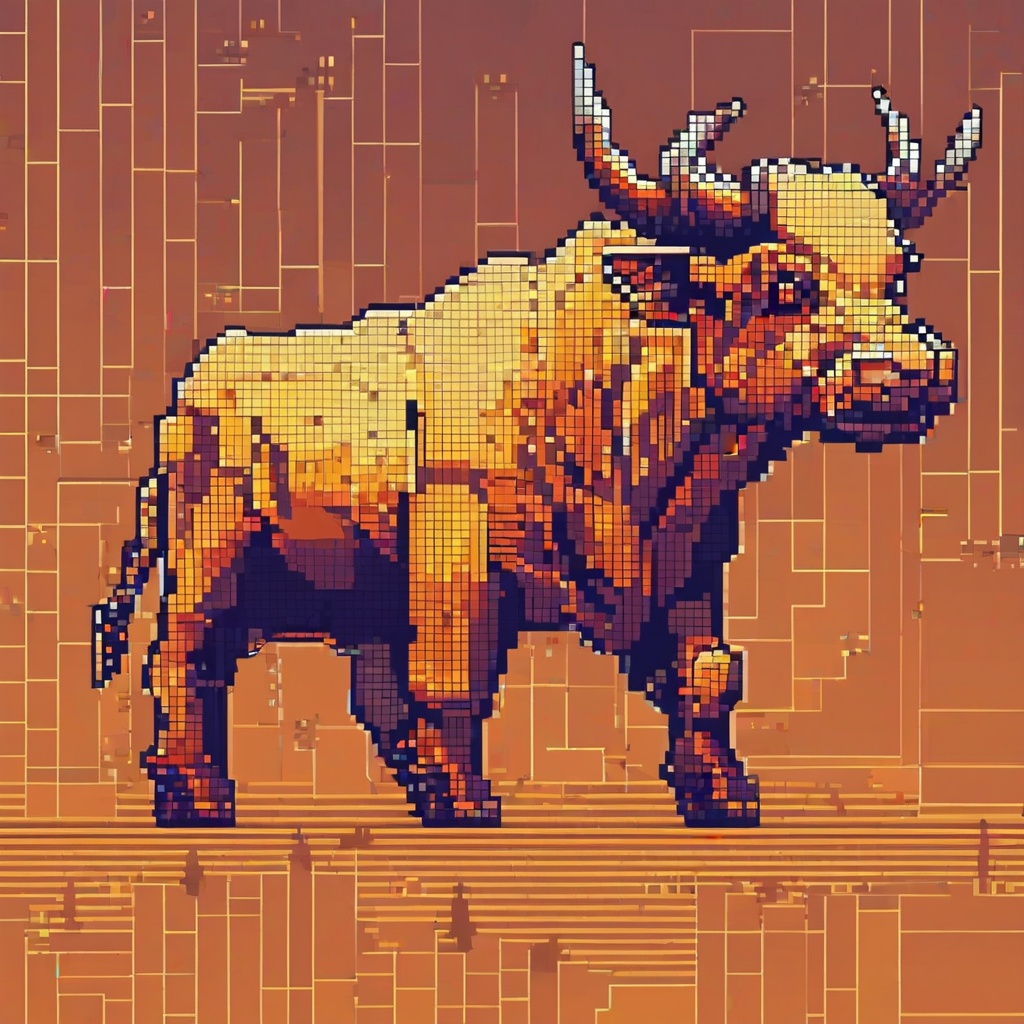Je veux vérifier si mon disque D est un SSD.
Je ne sais pas comment faire cela, alors je demande de l'aide.
J'ai besoin de connaître les étapes ou les méthodes pour confirmer si mon disque D est un SSD ou non.
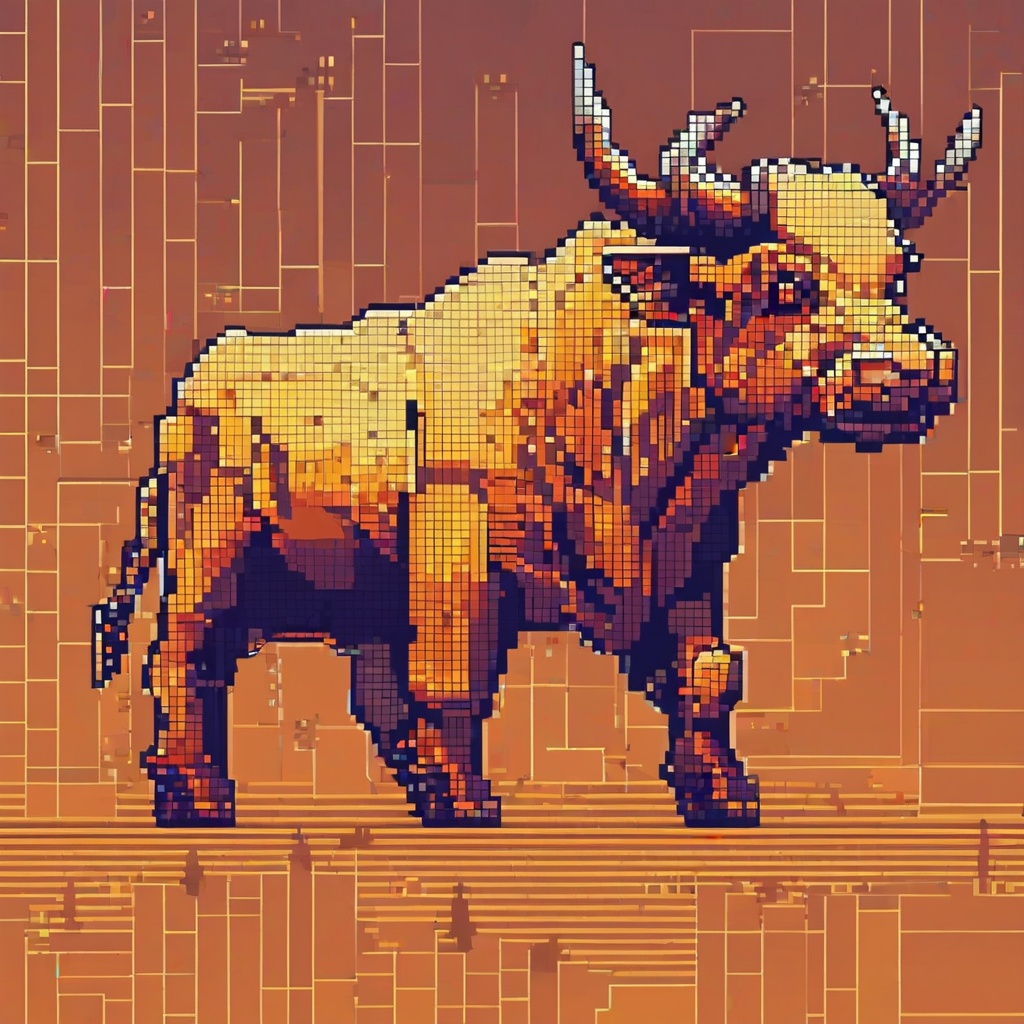
6 réponses
 Chloe_jackson_athlete
Mon Oct 14 2024
Chloe_jackson_athlete
Mon Oct 14 2024
Pour déterminer si votre système Windows est équipé d'un SSD (Solid-State Drive) ou d'un HDD (Hard Disk Drive), la première étape consiste à accéder à la barre de recherche située en bas de votre écran.
Cette action rapide lance le processus d’identification de votre type de stockage.
 BonsaiStrength
Mon Oct 14 2024
BonsaiStrength
Mon Oct 14 2024
Une fois la barre de recherche activée, vous devez y taper soigneusement le mot « défragmenter ».
Cette commande, abréviation de défragmentation, est souvent associée à l'optimisation des disques durs, mais peut également fournir des informations sur le type de stockage que vous utilisez.
 Nicola
Mon Oct 14 2024
Nicola
Mon Oct 14 2024
Après avoir tapé « défragmenter », cliquez sur l'option « Défragmenter et optimiser les lecteurs » qui apparaît dans les résultats de la recherche.
Cette étape vous dirige vers un panneau de contrôle où vous pouvez gérer et optimiser vos lecteurs.
 Margherita
Sun Oct 13 2024
Margherita
Sun Oct 13 2024
Dans la fenêtre "Défragmenter et optimiser les lecteurs", vous verrez une liste de tous les lecteurs connectés à votre système.
Pour déterminer le type de lecteur, faites très attention à la colonne « Type de support ».
 Martino
Sun Oct 13 2024
Martino
Sun Oct 13 2024
En cochant le « Type de support » de votre disque dur, vous pouvez facilement discerner s'il s'agit d'un SSD ou d'un HDD.
Les disques SSD sont généralement étiquetés comme « Disque SSD » ou simplement « SSD », tandis que les disques durs sont identifiés comme « Disque dur » ou « HDD ».